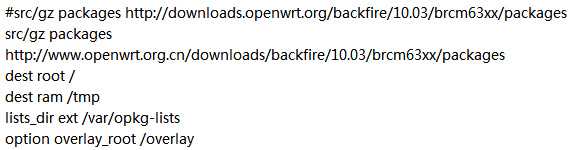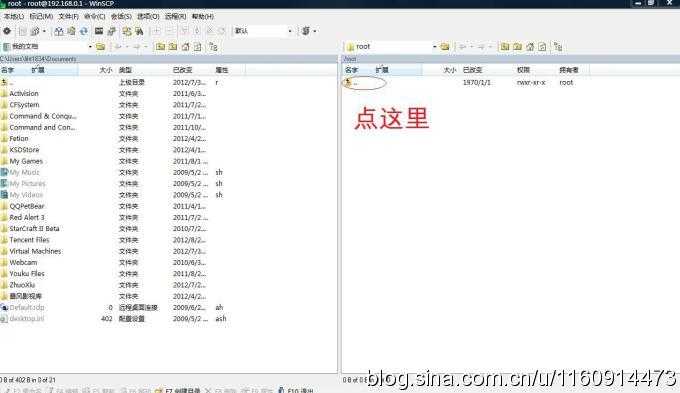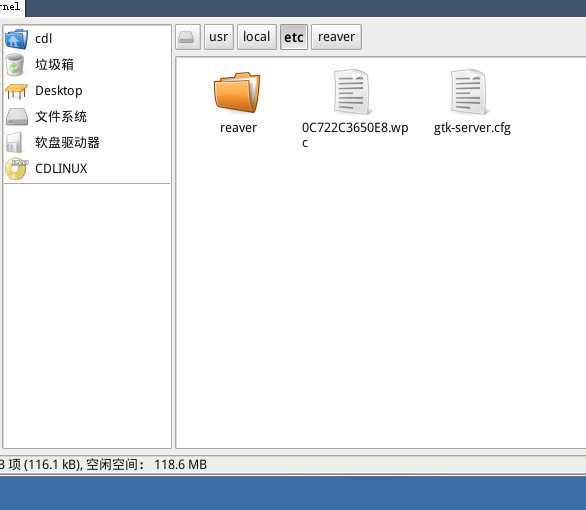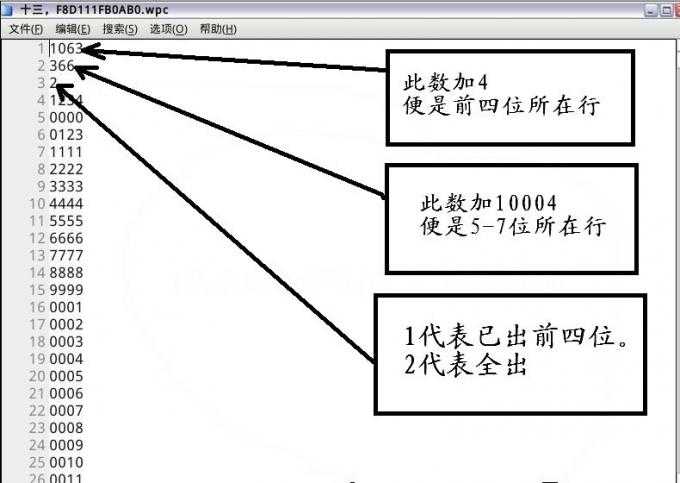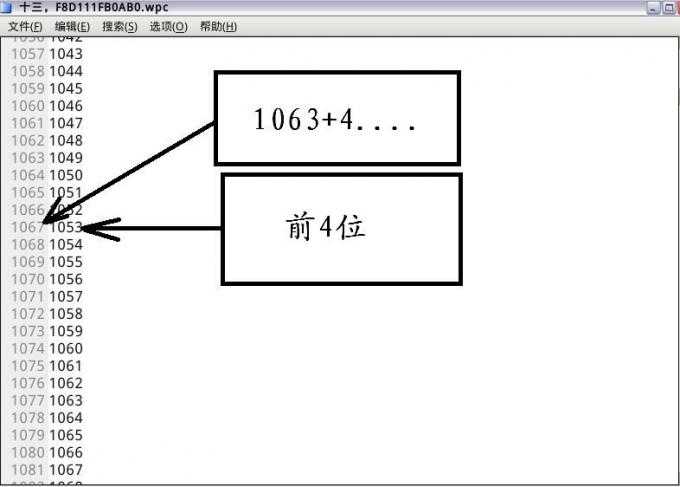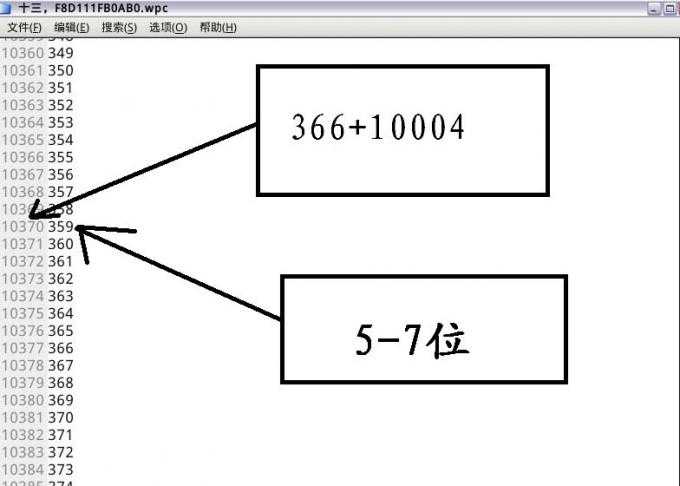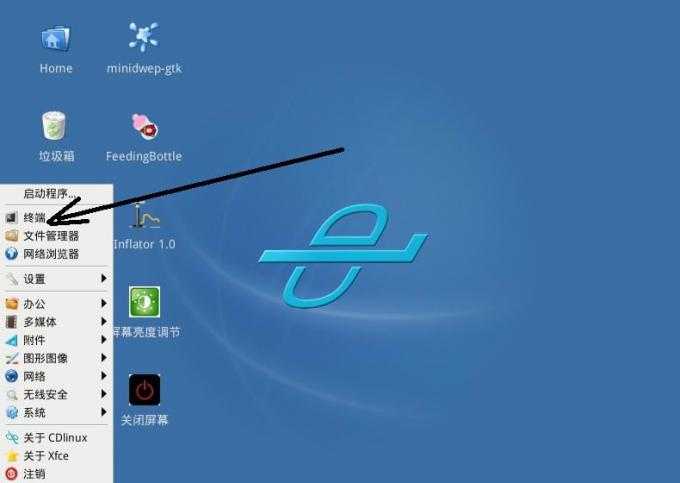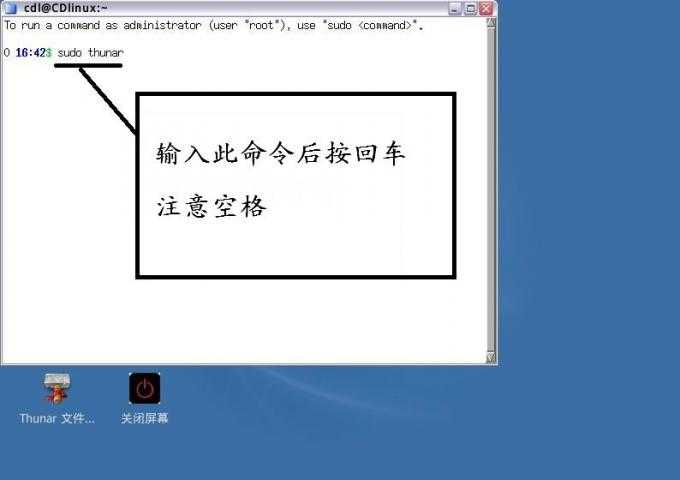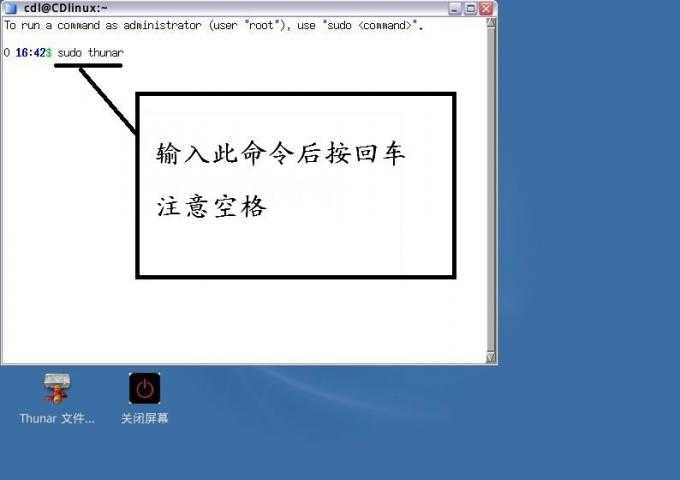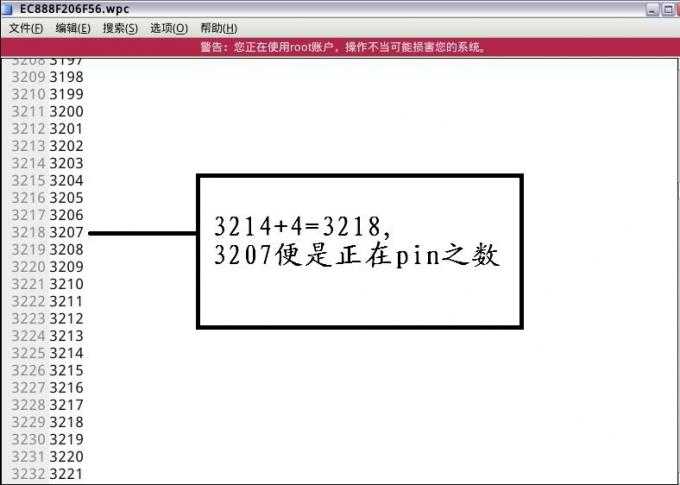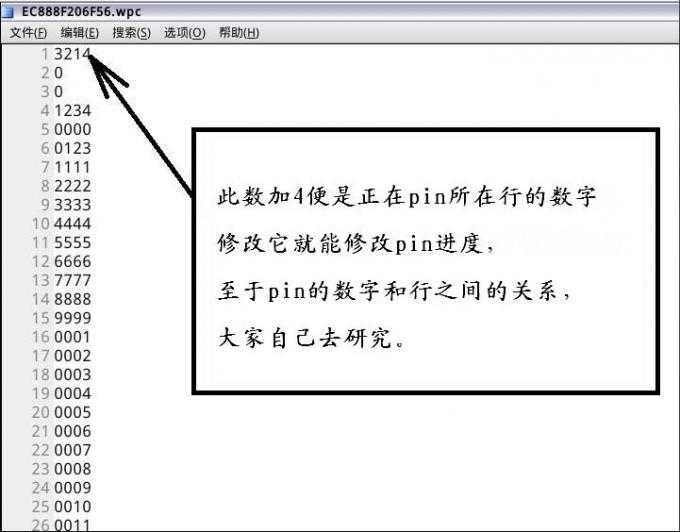内容包括Openwrt驱动RTL8187网卡做客户端,HG255d路由器挂载8187、3070做无线中继,Reaverpin码修改wpc文件。紫色文字是超链接,点击自动跳转至相关博文。持续更新,原创不易!
目录:
一、Openwrt驱动RTL8187网卡做客户端
二、HG255d挂载8187、3070无线中继
三、Reaverpin码修改wpc文件
1、概述
2、reaver保存的pin码进度文件的修改路径
3、说明
1)举例说明 2)图片说明
—————————————————————————————————————-
一、Openwrt驱动RTL8187网卡做客户端
软件的安装方法:
方法一
1. 登录WEB
2. 进入系统–》软件包
3. 点击编辑软件包列表和安装对象,
4. 修改为如下:
然后点击提交。同时回到系统–》软件包,点击 “更新软件包清单”, 安装 kmod-rtl8187网卡
opkg update
opkg install kmod-8187
方法二
注意上面的网址要写全,看链接属性 …. 要补全,kmod-rtl8187 、kmod-eeprom-93cx6 是openwrt中文论坛提供的,用官方的会死机。
安装驱动后要重启路由器然后设置网络
vi /etc/config/network
wan1设置
config ‘interface’ ‘wan1’
option ‘ifname’ ‘wlan1’
option ‘defaultroute’ ‘0’
option ‘peerdns’ ‘0’
option ‘proto’ ‘static’
option ‘ipaddr’ ‘192.168.1.112’
option ‘netmask’ ‘255.255.255.0’
option ‘gateway’ ‘192.168.1.1’
option ‘dns’ ‘192.168.1.1’
vi /etc/config/wireless
config ‘wifi-device’ ‘radio1’
option ‘type’ ‘mac80211’
option ‘macaddr’ ’00:15:AF:50:86:95′ //这里是网卡的mac地址
option ‘hwmode’ ’11g’
option ‘disabled’ ‘0’
option ‘txpower’ ’20’
option ‘channel’ ‘8’
config ‘wifi-iface’
option ‘device’ ‘radio1’
option ‘network’ ‘wan1’
option ‘mode’ ‘sta’
option ‘encryption’ ‘none’
option ‘ssid’ ‘sutuo-ap’
下面是瑞银 5061S GW3887芯片驱动
英文版挂USB无线网卡
我刷的是10.03.1-rc4固件
安装软件
opkg update
opkg install kmod-usb-core
opkg install kmod-usb-ohci #安装usb ohci控制器驱动
#opkg install kmod-usb-uhci #UHCI USB控制器
opkg install kmod-usb2 #安装usb2.0
#安装 RTL8187等USB无线网卡驱动
opkg install kmod-eeprom-93cx6
opkg install kmod-rtl8187
#安装 瑞银 5061S GW3887芯片无线网卡驱动
opkg install kmod-p54-common
opkg install kmod-p54-usb
#安装 zd1211 芯片无线网卡驱动 sagem 760A
opkg install kmod-zd1211rw
给网卡分配固定的设备节点,使设备编号不变
opkg install udev
vi /etc/init.d/udev
_________________________________
#!/bin/sh /etc/rc.common
# Copyright (C) 2009 OpenWrt.org
START=19
start() {
killall udevd > /dev/null 2> /dev/null
udevd –daemon
udevadm trigger
udevadm settle
sleep 5
}
stop() {
killall udevd
}
__________________________
设置可执行权限
chmod +x /etc/init.d/udev
#插入USB无线网卡
ifconfig wlan1 up
#生成默认无线设置 也就是将USB无线网卡在web界面里出现radio1
wifi detect > /etc/config/wireless
然后进web 设置无线网卡
#Linux Openwrt
—————————————————————————————————————-
二、HG255d挂载8187、3070无线中继
2012年的帖子集中到这来。原贴地址:http://forum.anywlan.com/thread-165538-1-1.html
———————————————————-
USB网卡做客户端
路由器自带无线做AP
radio0原路由网卡,作为接入点,点修改,可以设置信道、SSID、加密方式等。
radio1无线网卡,点击搜索,寻找网络,加入要中继的网络。
radio1无线网卡,点击搜索,寻找网络,加入要中继的网络。
用winscp登录路由,设置如下,下面的文件协议一定要选择SCP,

———————————————————-
网线接路由lan口进电脑,192.168.1.1进路由器,密码见下方,
网线接路由lan口进电脑,192.168.1.1进路由器,密码见下方,
—————————————————————————————————————-
三、Reaverpin码修改wpc文件
1、概述
在激活成功教程的过程当中并不是每次都能达到效果,还有虚拟机死机、网卡无故掉线等突发事件,这时有的朋友使用的live cd Linux就不能保存pin码进度,导致从头开始。
———————————————————-
2、reaver保存的pin码进度文件的修改路径
先让它pin 上一阵子,确保在文件夹内生成了mac.wpc文件。
reaver1.3版本的mac.wpc是保存在 /etc/reaver/mac.wpc
reaver1.3版本的mac.wpc是保存在 /etc/reaver/mac.wpc
reaver1.4版本的mac.wpc是保存在 /usr/local/etc/reaver/mac.wpc
———————————————————-
3、说明
打开wpc文件大家会发现是一些数字排列,这就是reaver pin码的进度和顺序,但对我们有用的只有前三行。
第1行是4位数字是:从何处开始或者已经pin出前四的话,显示在这里
第2行是3位数字:正在pin后3位(前提是前四已经pin出才会出现)
第3行是1位数字:如果前四已经pin出,后三没pin出将显示数字1,2是已经pin出结果
知道了这3行的具体意思,那么对于上面说的情况就有了用武之地,包括重起、ap关机等。
不管是用命令还是图形,每pin一个在上述目录中都会形成相应mac的wpc,通过修改每次记录的几行数字,可以提高的效率。
——————————
1)举例说明
上次pin到6500,还没确认前四的情况下,直接修改对应mac的wpc的第一行为6500,他会继续从6500开始pin,但每次要多加几位数,有时是4有时是6,所以从6500开始不会漏码。
上次pin到6500,还没确认前四的情况下,直接修改对应mac的wpc的第一行为6500,他会继续从6500开始pin,但每次要多加几位数,有时是4有时是6,所以从6500开始不会漏码。
也可以把6500行前面(除了前三行)删除,一样的效果。
修改后不能保存的解决:只要将wpc文件拷贝到别的目录,修改完后再拷贝到reaver中覆盖掉即可。
再说pin出前四的情况,这时不用修改wpc,使用命令可以直接确认的前四开始,当然你已经记下了前四
命令:reaver -i mon0 -b mac -p 前四(这个命令还可以-p 8位真实pin码,应对于对方改了psk,可以直接出密码)
图形:只要在开始前勾选-p这个参数 和已知的前四或者8位,一样的效果。
——————————
2)图片说明
—————————————————————————————————————-
版权声明:本文内容由互联网用户自发贡献,该文观点仅代表作者本人。本站仅提供信息存储空间服务,不拥有所有权,不承担相关法律责任。如发现本站有涉嫌侵权/违法违规的内容, 请发送邮件至 举报,一经查实,本站将立刻删除。
如需转载请保留出处:https://bianchenghao.cn/36874.html